Scrivener编辑文本文档教程
时间:2018-10-17 12:29:11 作者:Joe 浏览量:8
Scrivener是一款好用的文本编辑软件。使用本软件可以轻松进行文本编辑,方便好用;
- 进入下载

- Scrivener 1.9.9 官方版
大小:84.22 MB
日期:2018/10/17 12:29:13
环境:WinXP, Win7, Win8, Win10, WinAll
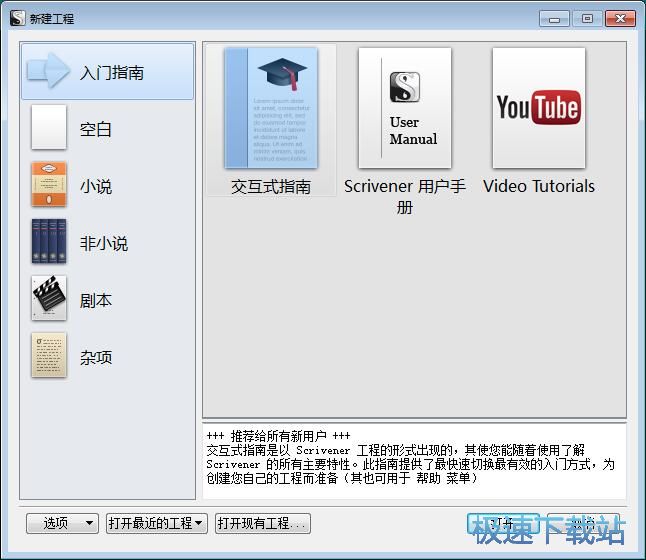
极速小编首先给大家演示一下怎么使用Scrivener进行文本编辑吧。要进行文本编辑,首先要创建新的空白文档。点击新建工程界面中的空白,选择创建一个空白的文档;
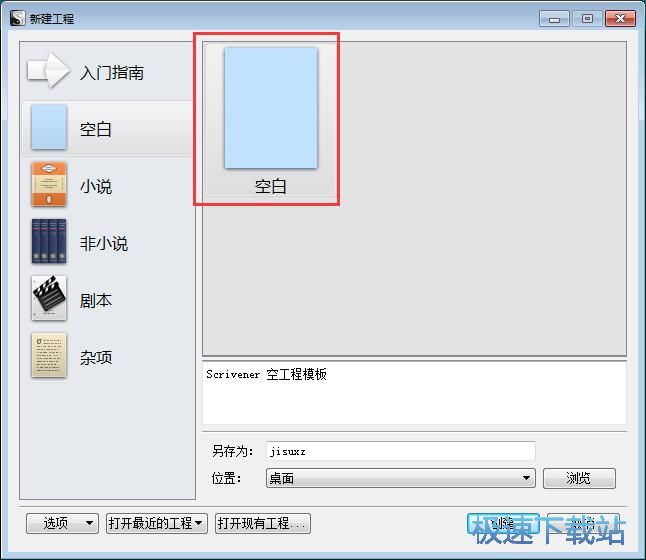
软件还需要我们设置文档的文件名和保存路径。软件默认将文档创建在电脑桌面。点击浏览按钮,就可以打开文件夹浏览窗口,选择文档的存放路径;
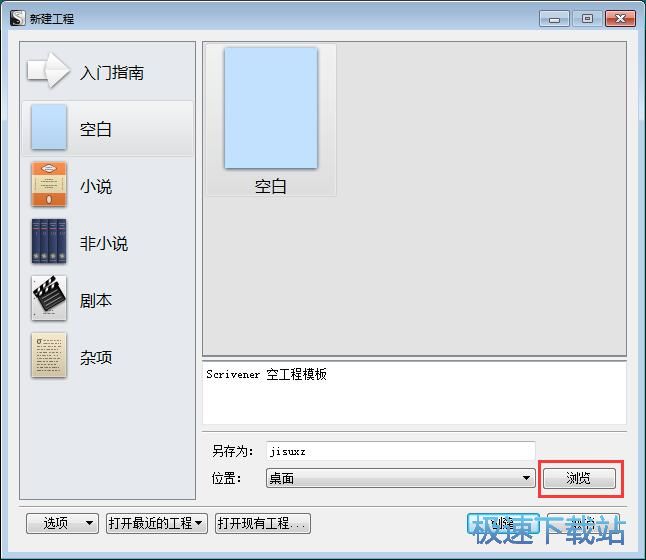
在文件夹浏览窗中,找到想要用来保存文档的文件夹,点击选中文件夹后,点击选择文件夹,就可以完成文档存放路径选择;
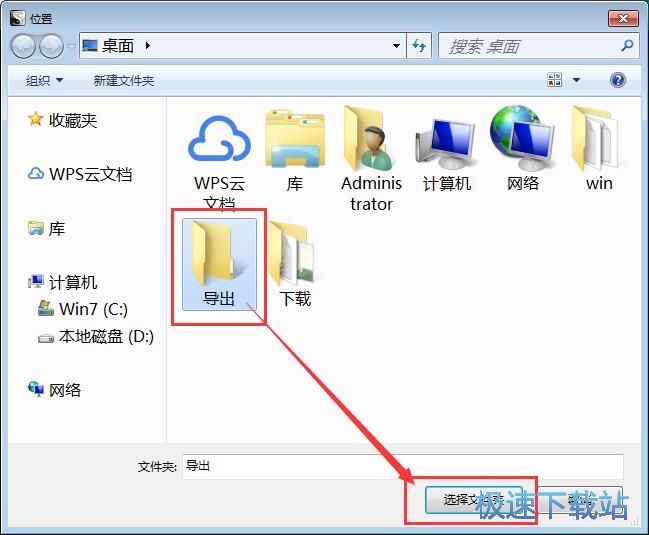
空白文档创建参数设置完成之后,就可以点击软件的新建工程窗口中的创建按钮,新建文档并打开文档编辑窗口;
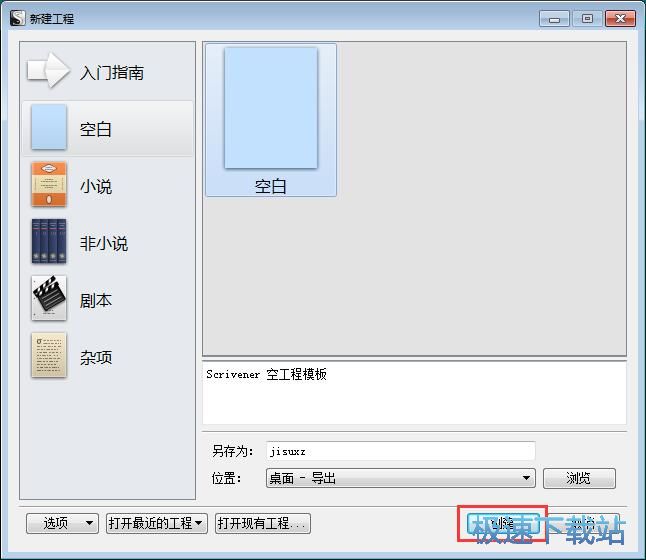
空白文档新建成功。这时候软件会自动打开空白文档编辑窗口,我们就可以开始记性文档编辑;
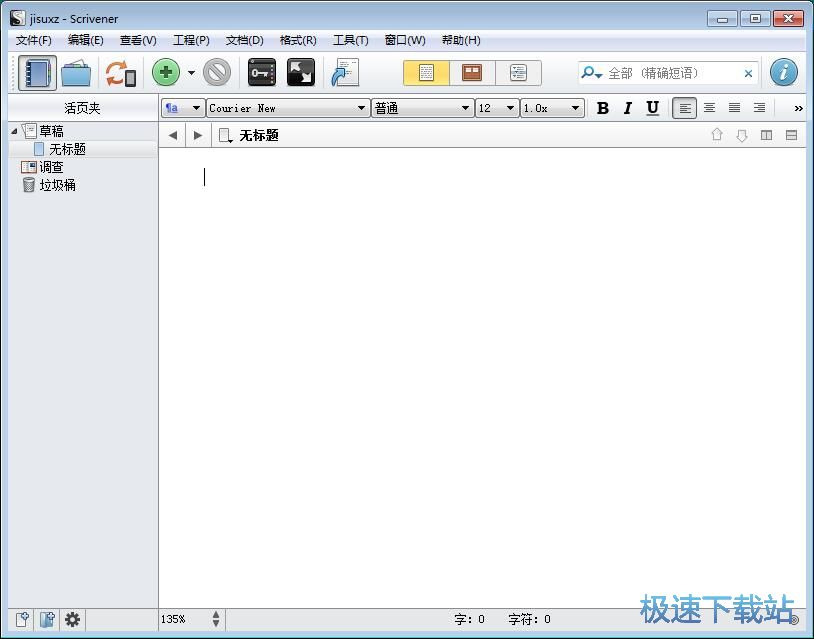
我们可以输入文档标题和正文内容,软件会自动对我们输入的正文内容进行排版;
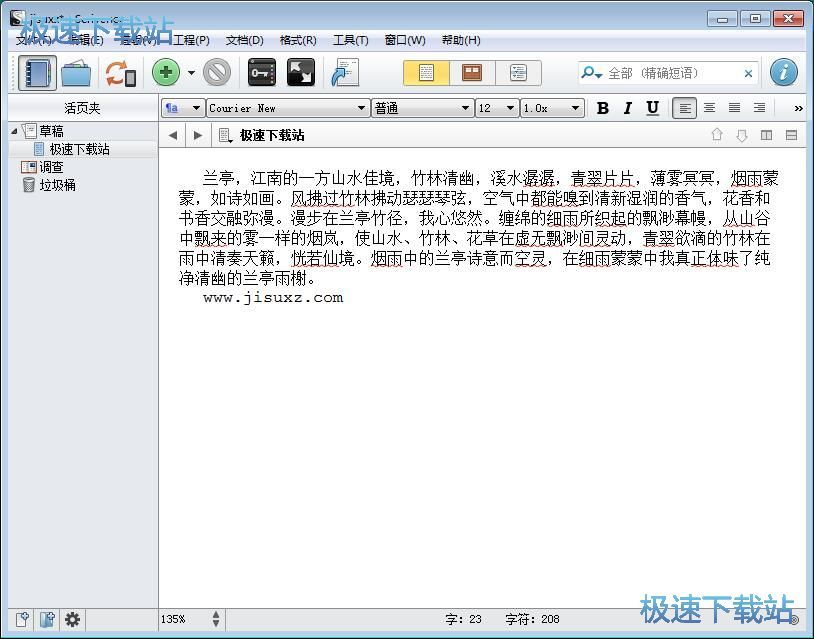
软件还有一个实用的文本统计功能。点击软件主界面顶部菜单栏中的工程,打开工程菜单。点击菜单中的文本统计,就可以打开文本统计功能,查看文本统计结果;

成功打开文本统计窗口,我们可以看到软件对我们输入的文本内容进行统计后得到的统计结果。点击确定就可以关闭文本统计窗口;
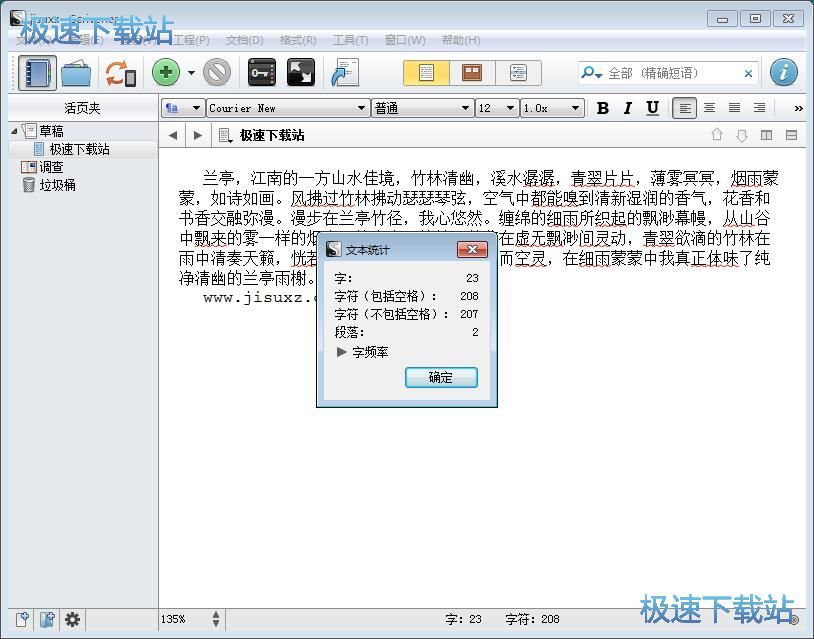
文本编辑完成之后,就可以将文档保存起来。点击软件主界面顶部菜单栏中的文件,点击文件菜单中的保存,就可以将编辑后的文档保存到电脑本地文件夹中。
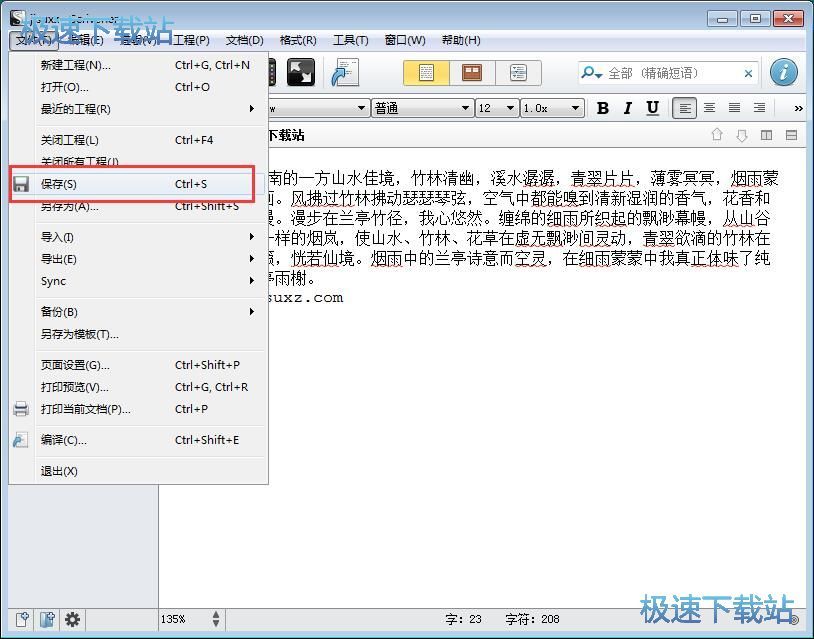
打开设置好的文档保存目录文件夹,就可以看到我们刚刚新建后进行编辑的文档。
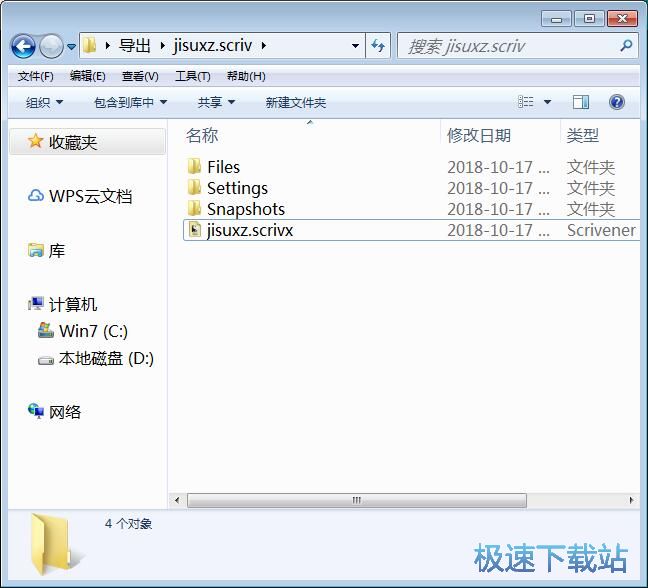
Scrivener的使用方法就讲解到这里,希望对你们有帮助,感谢你对极速下载站的支持!
Scrivener 1.9.9 官方版
- 软件性质:国产软件
- 授权方式:共享版
- 软件语言:简体中文
- 软件大小:86245 KB
- 下载次数:33 次
- 更新时间:2019/3/25 2:40:11
- 运行平台:WinAll...
- 软件描述:Scrivener是一款国外优秀的作家写作排版软件,适合各行各业的用户使用,包括... [立即下载]
相关资讯
相关软件
- 怎么将网易云音乐缓存转换为MP3文件?
- 比特精灵下载BT种子BT电影教程
- 土豆聊天软件Potato Chat中文设置教程
- 怎么注册Potato Chat?土豆聊天注册账号教程...
- 浮云音频降噪软件对MP3降噪处理教程
- 英雄联盟官方助手登陆失败问题解决方法
- 蜜蜂剪辑添加视频特效教程
- 比特彗星下载BT种子电影教程
- 好图看看安装与卸载
- 豪迪QQ群发器发送好友使用方法介绍
- 生意专家教你如何做好短信营销
- 怎么使用有道云笔记APP收藏网页链接?
- 怎么在有道云笔记APP中添加文字笔记
- 怎么移除手机QQ导航栏中的QQ看点按钮?
- 怎么对PDF文档添加文字水印和图片水印?
- 批量向视频添加文字水印和图片水印教程
- APE Player播放APE音乐和转换格式教程
- 360桌面助手整理桌面图标及添加待办事项教程...
- Clavier Plus设置微信电脑版快捷键教程
- 易达精细进销存新增销售记录和商品信息教程...












